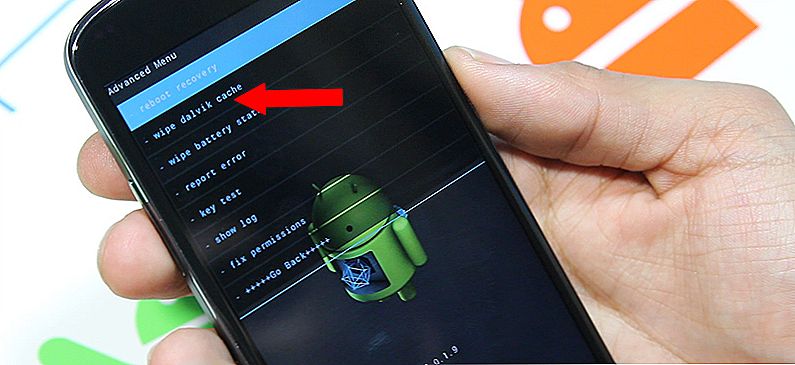sadržaj
- 1 ulaz
- 2 Uzrok pogreške DF-DLA-15
- 3 Kako se riješiti pogreške DF-DLA-15
- 3.1 Metoda 1. Brisanje softvera predmemorije
- 3.2 Metoda 2. Brisanje Dalvik Cache-a
- 3.3 3. metoda: uklonite ažuriranja trgovine Play
- 3.4 Metoda 4. Dodavanje podataka o plaćanju
- 3.5 5. metoda: Onemogućivanje SD memorijske kartice
- 3.6 6. način: povežite novi Google račun
- 3.7 Način 7. Promijenite datum i vrijeme
- 4 zaključak
ulaz
Većina korisnika Androida nikada ne dolazi do problema s uređajima. Oni i dalje upotrebljavaju trgovinu aplikacija Market Google Play, koja funkcionira besprijekorno. Ali ponekad broj korisnika ima određene poteškoće u svom radu. Zbog toga je ažuriranje i preuzimanje aplikacija teško, a vrlo često i općenito nemoguće. Jedan od najpoželjnijih problema je pogreška poslužitelja DF-DLA-15. To je kombinacija koju korisnici mogu vidjeti na zaslonu umjesto informacija o uspješnoj instalaciji aplikacije. Doslovno, tekst glasi: Ažuriranje aplikacije nije uspjelo zbog pogreške. Pogreška prilikom dohvaćanja podataka s poslužitelja: DF-DLA-15. Predlažemo da detaljno razmotrite zašto se taj problem javlja i kako se možete riješiti sami.

Uzrok pogreške DF-DLA-15
Razlog je sasvim banalan - može se precizno predložiti pažljivo čitanjem cijelog teksta obavijesti o sustavu. Problem je neuspjeh za povezivanje s Googleovim daljinskim poslužiteljem kada ga vaš uređaj pristupa. Da biste započeli postupak preuzimanja i instalacije, klijent Play Market pristupa Internetu poslužitelju s određenim zahtjevom. Ako sve šifrirane informacije odgovaraju podacima pohranjenim na poslužitelju, ona daju pozitivan odgovor i postupak je uspješno završen. Ako robot ne voli nešto ili se dogodi mrežni prekid, korisnik može vidjeti pogrešku DF-DLA-15. Sada se obratimo načinima kako bismo se riješili problema.
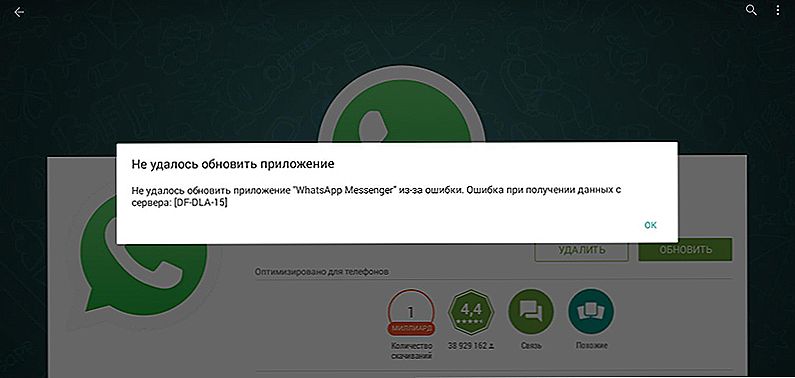
Ako naiđete na pogrešku ažuriranja - problem je u kvaru veze
Kako se riješiti pogreške DF-DLA-15
Metoda 1. Brisanje softvera predmemorije
Jednostavna procedura za rješavanje problema u Trgovini Play u gotovo polovici slučajeva. Tijekom rada privremene datoteke akumuliraju, uklanjaju, a mogu se riješiti pogrešaka, uključujući DF-DLA-15.
- Pokreni postavke - Aplikacije - Sve - Tržište Google Playa.
- Kliknite gumb "Erase data". U nekim se slučajevima ovaj gumb možda neće pojaviti, pa kliknite "Upravljanje memorijom", a tek onda "Izbriši sve".
- Ponovite isto za aplikaciju Google Play usluga.
- Ponovno preuzmite problematični softver.
Ako pripadate polovici korisnika koji ova metoda nije pomogla, pokušajte nešto od sljedećeg.
Metoda 2. Brisanje Dalvik Cache-a
Detaljnije proučavanje foruma, uključujući resurse na engleskom jeziku, pokazalo je da se mnogi ljudi riješavaju pogrešaka. DF-DLA-15 pomaže očistiti dalvik-cache. Ovo je virtualno softversko okruženje na temelju koje funkcioniraju sve Android aplikacije. Nakon što ga izbrišete, sustav će automatski generirati novu mapu tijekom prvog pokretanja sustava nakon čišćenja.
Postoje dva načina za brisanje dalvik-a: preko upravitelja datotekama s mogućnošću pristupanja particiji sustava ili u načinu oporavka. Za svaki od njih trebat će vam Root prava.
Putem upravitelja datoteka.
- Dajete prava na glavu upravitelju datoteka.
- Otvorite mapu Data / dalvik-cache u korijenskom imeniku uređaja.
- Odaberite i izbrišite sve datoteke u ovoj mapi.
- Ponovo pokrenite Android tablet ili smartphone.
U načinu oporavka.
- Uključite način rada za oporavak, kada je uključen, držite gumb napajanja i glasnoću okrenutim prema gore.
- Ako koristite standardni ili CWM-oporavak, odaberite opciju za brisanje predmemorije - Napredno - obrišite dalvik predmemoriju, ako imate TWRP, kliknite Clear - Advanced - dalvik.
- Ponovno pokrenite uređaj u normalnom načinu rada.
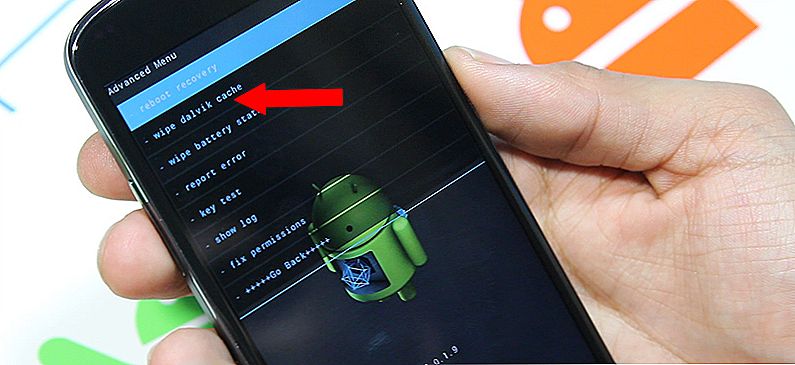
Odaberite Wipe dalvik predmemoriju u odjeljku Napredno.
Metoda 3Deinstaliranje ažuriranja trgovine Play
Budući da su ažuriranja klijenata Play Marketa s vremena na vrijeme instalirana samo u pozadini, kada vlasnik, nesvjestan, i dalje upotrebljava, instalacija može biti pogrešna, što uzrokuje različite pogreške, na primjer, DF-DLA-15. Čak se i dogodi da ažurirana inačica još nije podržana pored aplikacije, budući da razvojni programer nije imao vremena izvršiti odgovarajuće izmjene u svom proizvodu. Uklanjanje ažuriranja vratit će uslužni program na svoj izvorni izgled, kada je sve radilo kako treba. Za ovo:
- Otvori Postavke - Aplikacije - Sve - Tržište Google Playa.
- Kliknite gumb "Ukloni ažuriranja".
- Ponovo pokrenite uređaj.
- Ako imate internetsku vezu, sustav će automatski ažurirati tržište Play u roku od nekoliko minuta. U nekim ćete slučajevima možda imati vremena instalirati aplikaciju prije ažuriranja u kojoj je došlo do pogreške DF-DLA-15.
Metoda 4. Dodavanje podataka o plaćanju
U vrlo rijetkim slučajevima, pogreška DF-DLA-15 dolazi zbog nedostatka kreditne kartice povezane s računom za kupnju aplikacija i plaćanje ostalih usluga. U tom slučaju možete pokušati dodati kreditnu karticu.Ako ste zabrinuti za sigurnost svog novca, dobit ćete karticu s nultom ravnotežom.
5. metoda: Onemogućivanje SD memorijske kartice
Ako se pojavi problem s aplikacijom instaliranom na memorijsku karticu, moguće je rješenje ukloniti memorijsku karticu s telefona ili tableta. To možete učiniti bilo putem izbornika postavki ili jednostavno povlačenjem USB bljeskalice iz utora.

Pokušajte iskopčati karticu i ponovno ga uključiti.
Za isključivanje USB flash pogona programski:
- Otvori postavke - Memorija (ili "Pohrana i USB pogoni").
- Kliknite da biste uklonili SD karticu.
- Pokušajte ponovno ažurirati aplikaciju.
- Ponovo spojite pogon tako da otvorite Postavke - Memorija i kliknete "Montiraj SD karticu".
6. način: povežite novi Google račun
Još jedna prilično djelotvorna metoda. U tom slučaju nije potrebno brisati već povezani račun. Možete izraditi drugi račun ili zatražiti pomoć od prijatelja ili rođaka. Nakon ispravljanja pogreške DF-DLA-15, možete je obrisati.
- Otvorite Postavke - Račun - Dodaj račun.
- Unesite svoju Google prijavu i zaporku.
- Idite na tržište Igara, prijeđite prstom od lijevog ruba zaslona i odaberite novi račun kao aktivan.
- Ponovite instalaciju ili ažuriranje.
- Izbrišite drugi račun klikom na Postavke - Račun - Google - Brisanje računa.
Način 7. Promijenite datum i vrijeme
U nekim slučajevima to također može pomoći. Što znači datum i vrijeme? Činjenica je da za normalno funkcioniranje svih aplikacija moraju vrijede razdoblja valjanosti raznih licencnih ugovora i sigurnosnih certifikata koji imaju određena razdoblja valjanosti. Ako ste slučajno izgubili datum ili vrijeme, aplikacija koju instalirate jednostavno ne može proći test.

Unesite Postavke i provjerite jesu li datum i vrijeme sustava točni.
Možete ručno podesiti vrijeme ili odabrati automatsku instalaciju. Za ovo:
- Idite na Postavke - datum i vrijeme.
- Provjerite je li točno prikazano vrijeme.
- Ako su izgubljeni, ručno podesite datum i vrijeme.
- Omogućite automatsko određivanje datuma i vremena.
Sada pokušajte ponovno ažurirati ili instalirati program ili igru. Ako je problem bio u pogrešnom vremenu i datumu, pogreška DF-DLA-15 će nestati.
zaključak
Razmotrili smo s vama sve moguće uzroke pogreške DF-DLA-15, kao i sve moguće načine kako to riješiti.U komentarima vas pozivamo da napišete je li vam naš savjet pomogao.